PS制作炫光金属字教程
1、新建画布,按住“Alt+Back Space”填充为黑色

2、输入文字,调整字体及大小

3、点击右下角“添加图层样式”

4、添加“颜色叠加”,添加一个棕黄色

5、添加“渐变叠加”,制作一个金属的反光效果
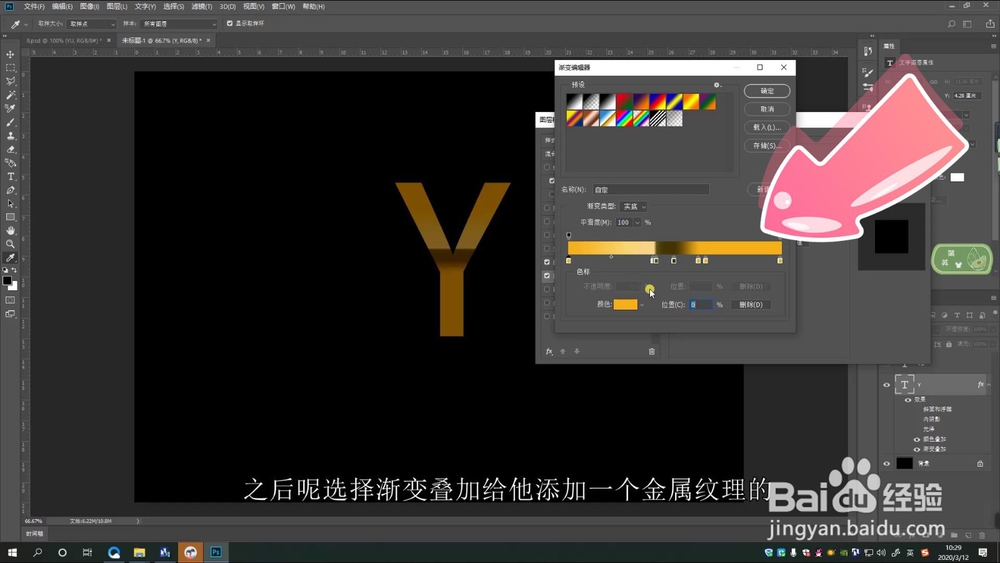
6、添加“斜面和浮雕”参数如图,使其有立体感
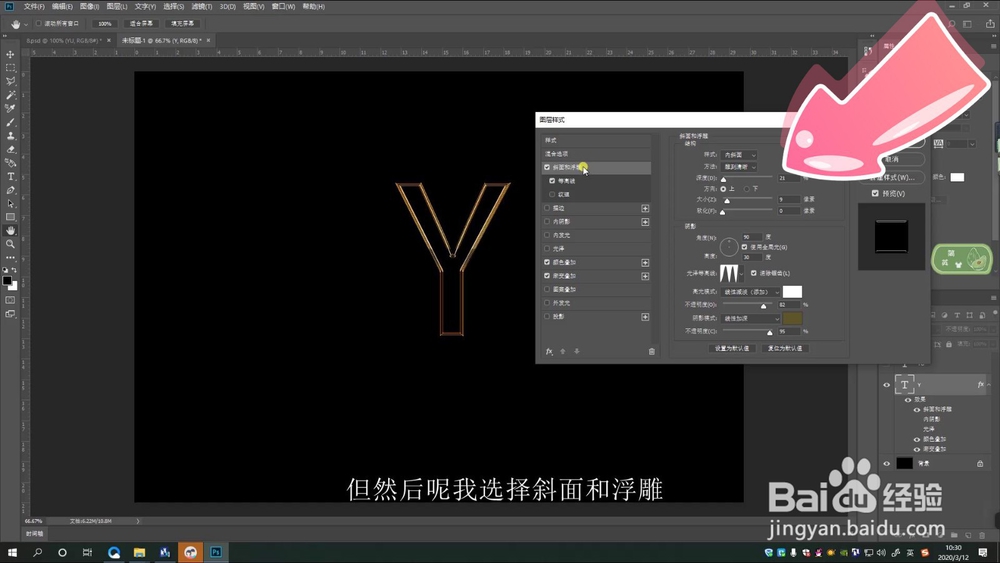
7、添加“光泽”,给金属字添加质感
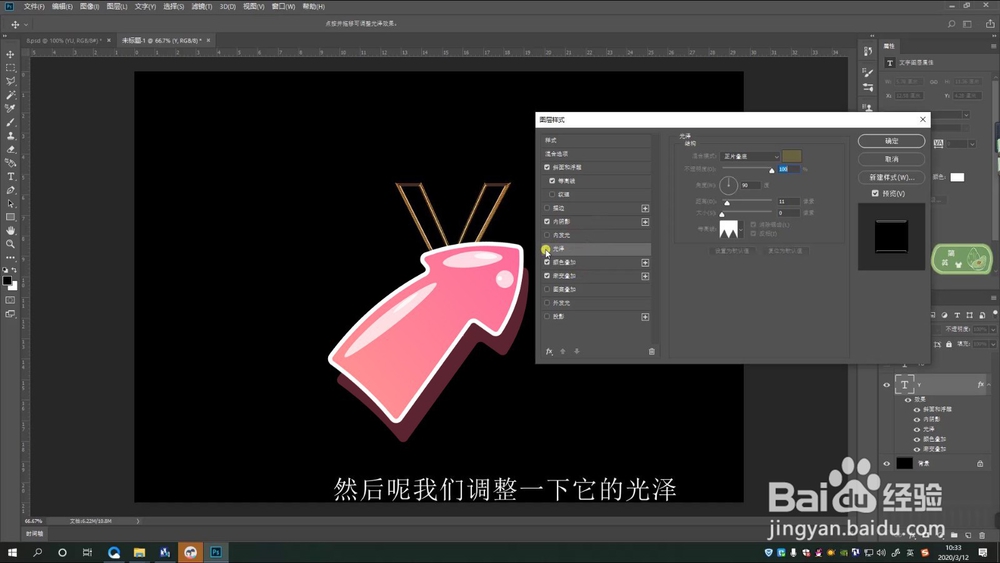
8、拖入喜欢的背景素材即可

1、1.新建画布,写上自己喜欢的字
2.调整文字大小及样式
3.选择“添加图层样式”
4.“颜色叠加”设置棕黄色
5.“渐变叠加”设置为横向金属过渡效果
6.“斜面和浮雕”设置“雕刻清晰”
7.加入背景和发光素材即可

声明:本网站引用、摘录或转载内容仅供网站访问者交流或参考,不代表本站立场,如存在版权或非法内容,请联系站长删除,联系邮箱:site.kefu@qq.com。
阅读量:41
阅读量:128
阅读量:44
阅读量:130
阅读量:137